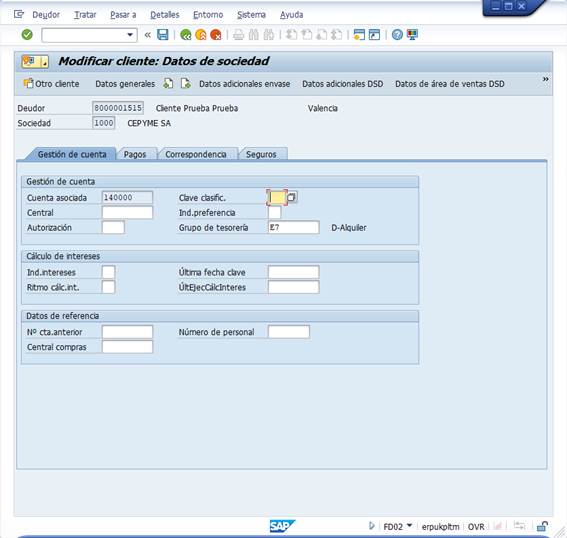Datos a utilizar:
- Deudor: código del deudor (cliente) dado de alta para las prácticas
- Sociedad: 1000
Pulsar “Intro”
En “Datos de sociedad”, pestaña “Gestión de cuenta”
- Grupo Tesorería: E7 (D-Alquiler)
Grabar.
Por ejemplo:
Para llevar a cabo el ejercicio 16 en SAP FI utilizando la transacción FD02 para actualizar el Grupo de Tesorería de clientes:
- Inicia sesión en SAP: Accede al sistema SAP con tus credenciales de usuario.
- Abre la transacción FD02: Utiliza la barra de transacciones de SAP e ingresa la transacción FD02 en el campo de búsqueda o navega por el menú de SAP hasta encontrar la siguiente ruta: Gestión financiera > Contabilidad de clientes > Modificar.
- Ingresa el número de cliente: En la pantalla inicial de la transacción FD02, ingresa el número de cliente del cual deseas actualizar el Grupo de Tesorería.
- Selecciona el cliente: Después de ingresar el número de cliente, presiona Enter para acceder a la pantalla de detalles del cliente.
- Accede a la pestaña de datos maestros: En la pantalla de detalles del cliente, busca la pestaña «Datos maestros» o «Datos generales» (la etiqueta puede variar dependiendo de la versión de SAP).
- Actualiza el Grupo de Tesorería: Dentro de la pestaña de datos maestros, busca el campo «Grupo de Tesorería» o «Tesorería» donde se configura el grupo de tesorería del cliente.
- Ingresa el nuevo Grupo de Tesorería: Borra el valor existente (si lo hay) en el campo del Grupo de Tesorería y luego ingresa el nuevo Grupo de Tesorería que deseas asignar al cliente.
- Guarda los cambios: Después de ingresar el nuevo Grupo de Tesorería, haz clic en el botón de guardar (generalmente representado por un disquete) o presiona Ctrl + S para guardar los cambios realizados en los datos del cliente.
- Verifica la actualización: Una vez guardados los cambios, verifica que el Grupo de Tesorería se haya actualizado correctamente revisando cualquier mensaje de éxito o error que aparezca en la pantalla.
- Finaliza la transacción: Una vez verificada la actualización del Grupo de Tesorería del cliente, puedes cerrar la transacción FD02 y regresar a la pantalla principal de SAP o realizar cualquier otra tarea necesaria.